(五)nfs 服务 任务描述:请采用 nfs,实现共享资源的安全访问。
1.配置 linux2 为 kdc 服务器,负责 linux3 和 linux4 的验证。
2.在 linux3 上,创建用户,用户名为 xiao,uid=2000,gid=2000,家目录 为/home/xiaodir。
3.配置 linux3 为 nfs 服务器,目录/srv/sharenfs 的共享要求为:linux 服务器所在网络用户有读写权限,所有用户映射为 xiao,kdc 加密方式为 krb5p。
4.配置 linux4 为 nfs 客户端,利用 autofs 按需挂载 linux3 上的 /srv/sharenfs 到/sharenfs 目录,挂载成功后在该目录创建 test 目录。
在linux2上安装kdc 服务
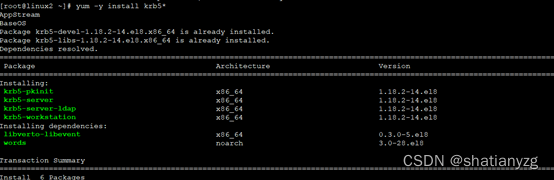
在linux2,linux3,linux4的/etc/hosts 里添加三台主机的ip及机器名
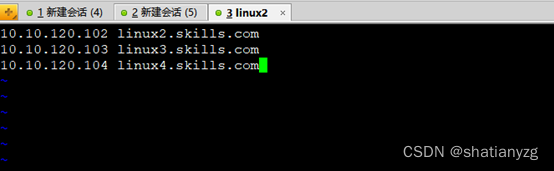
在linux2上编辑主配置文件(vim /etc/krb5.conf),将里面所有的EXAMPLE.COM改成自己的域名
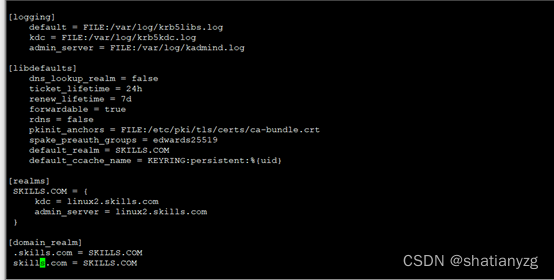
修改/var/kerberos/krb5kdc/kadm5.acl,将EXAMPLE.COM改成自己的域









 订阅专栏 解锁全文
订阅专栏 解锁全文















 1755
1755











 被折叠的 条评论
为什么被折叠?
被折叠的 条评论
为什么被折叠?










